推荐下载:office2016(专业增强版)安装,免费激活 永久使用
word输入箭头、人民币、钢筋特殊符号教程:
1、在菜单栏中选择【插入】-【符号】命令--其他符号;
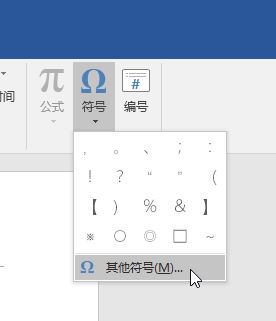
2、在打开的符号界面,后面的【子集】下拉菜单选择需要输入的符号的类别,就能看到对应的一些特殊符号,点击选中后点击 【插入】按钮即可插入!
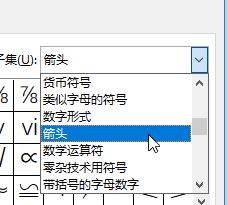
下面介绍插入数学运算公式的方法:
1、我们进入「插入」-「符号」-「公式」,在「内置」中有多种不同类型的公式可以供我们选择,你可以在这其中选择一种接近自己想要的公式,然后进行修改。当然,你也可以直接点击进入下方的「插入新公式」,然后在「公式工具」-「设计」中插入适合自己公式的「结构」。
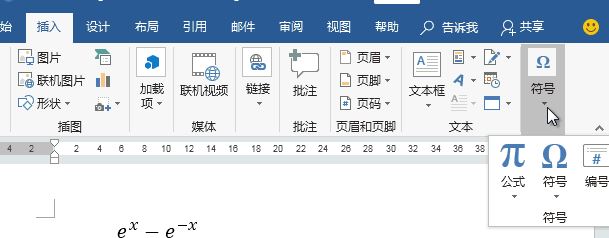
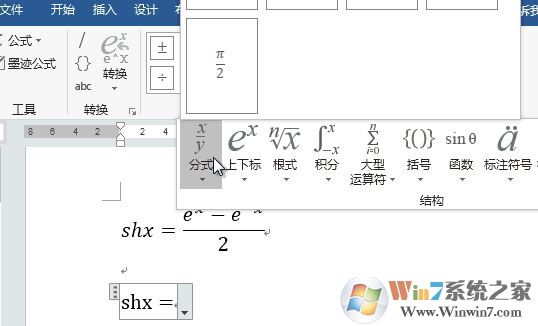
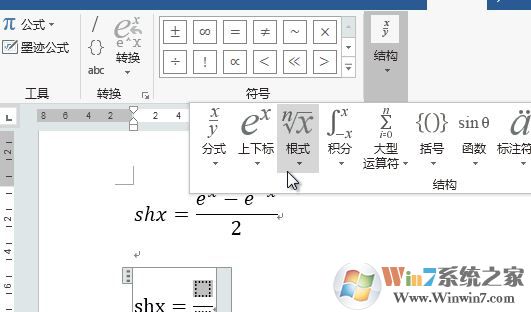
以上便事winwin7给大家分享介绍的word输入箭头、人民币、钢筋特殊符号方法,有需要的用户快去试试吧!
相关文章:
word不能复制粘贴怎么办?word无法复制粘贴的解决方法
PDF转换成WORD怎么转?(PDF转word教程)